Cisco 무선 네트워크에서 종속 포털 활성화
Cisco 무선 네트워크에서 종속 포털 활성화
점점 더 모바일화되고 협업적인 비즈니스 환경에서 더 많은 조직이 비즈니스 파트너, 고객 및 기타 게스트와의 리소스 공유를 제어하기 위해 네트워크 환경을 열고 있습니다.기업은 다음과 같은 더 나은 방법을 모색하고 있습니다.
· 방문 고객에게 안전한 무선 인터넷 액세스 제공
· 비즈니스 파트너를 위한 회사 네트워크 리소스에 대한 제한된 액세스 지원
· 개인 모바일 장치를 사용하는 직원에게 신속한 인증 및 연결 제공
WAP321 또는 WAP561과 같은 Cisco Small Business 무선 액세스 포인트(AP)를 기존 유선 네트워크에 쉽게 통합하여 일반적인 유선 연결에 비해 속도와 보안을 갖춘 무선 연결을 제공할 수 있습니다.
Cisco Captive Portal 기능은 내부 네트워크의 보안을 유지하면서 클라이언트 및 다른 방문객에게 무선 액세스를 제공하는 편리하고 안전하며 비용 효율적인 방법을 제공합니다.게스트 네트워크는 파트너와의 비즈니스를 간소화하고 고객 만족도를 높이고 직원 생산성을 높이는 등 많은 중요한 비즈니스 목적을 지원할 수 있습니다.
종속 포털은 다음과 같은 기본 기능을 제공할 수 있습니다.
· 회사 로고가 있는 맞춤형 게스트 로그인 페이지
· 종속 포털의 여러 인스턴스를 생성할 수 있는 기능
· 다중 인증 옵션
· 서로 다른 권한 및 역할을 할당할 수 있는 기능
· 대역폭 할당 기능(업스트림 및 다운스트림)
종속 포털을 설정하는 방법
종속 포털은 디바이스 GUI를 통해 설정할 수 있습니다. 빠른 기본 설정 고객은 설정 마법사를 사용하여 기능을 활성화할 수 있습니다. 아래 단계를 참조하십시오.
설정 마법사 사용
디바이스 GUI의 기본 대시보드에서 설정 마법사를 실행합니다.

마법사 화면을 따릅니다.

게스트 액세스를 활성화합니다(종속 포털).

게스트 네트워크에 이름을 지정합니다(예: "My Company-Guest").

보안 유형을 선택합니다.


사용자가 시작 페이지에서 서비스 약관에 동의한 후 표시할 특정 웹 페이지가 있는 경우 URL을 입력한 다음 이 URL은 회사 웹 사이트가 될 수 있습니다.

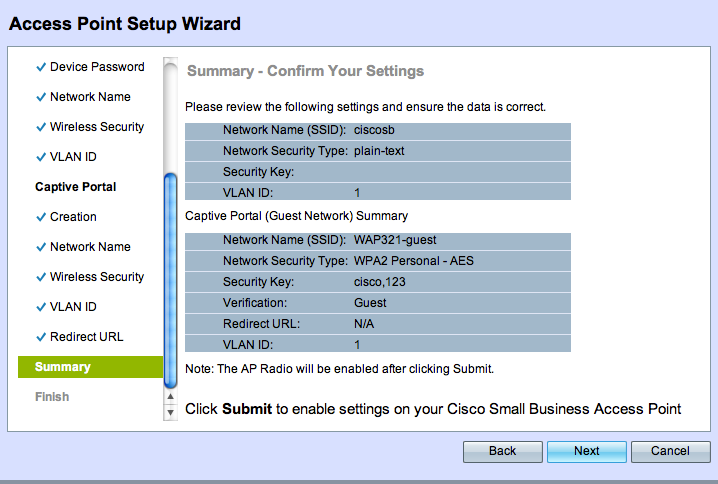
다음을 선택하여 다음 페이지로 이동합니다.

이제 종속 포털 설정이 완료되었으므로 이제 고객이 게스트 네트워크에 연결하고 시작 페이지를 가져올 수 있습니다.
포털의 사전 설정 및 사용자 지정을 위해 Captive Portal(종속 포털) 메뉴에서 디바이스 GUI에 로그인하십시오.
Instance Configuration(인스턴스 컨피그레이션)을 선택하면 마법사에서 "wiz-cp-inst1"이라는 인스턴스 이름을 생성했으며, 이 이름을 선택하거나 인스턴스 컨피그레이션의 새 이름을 생성한 다음 저장할 수 있습니다. "wiz-cp-inst1"을 선택하면 Instance Configuration 페이지로 이동합니다.

설정 마법사에서 자동으로 종속 포털 인스턴스 이름 "wiz-cp-inst1"을 설정 마법사 중에 생성한 게스트 SSID에 연결했습니다.
GUI를 사용하여 인스턴스를 생성한 경우 이제 생성한 게스트 네트워크에 연결해야 합니다.
드롭다운 메뉴에서 인스턴스 이름 "Guest" 또는 마법사 "wiz-cp-inst1"에 의해 생성된 인스턴스를 선택합니다.

메뉴에서 Web Portal Configuration(웹 포털 컨피그레이션)을 선택하여 게스트 시작 페이지를 구성합니다. 드롭다운 메뉴에서 인스턴스 이름을 선택합니다.
클라이언트를 확인하는 데 사용할 종속 포털에 대한 인증 방법을 선택합니다.
· 게스트 — 사용자가 데이터베이스에 의해 인증될 필요가 없습니다.
· 로컬 — WAP 디바이스는 로컬 데이터베이스를 사용하여 인증된 사용자를 인증합니다.
· RADIUS — WAP 디바이스는 원격 RADIUS 서버의 데이터베이스를 사용하여 사용자를 인증합니다.
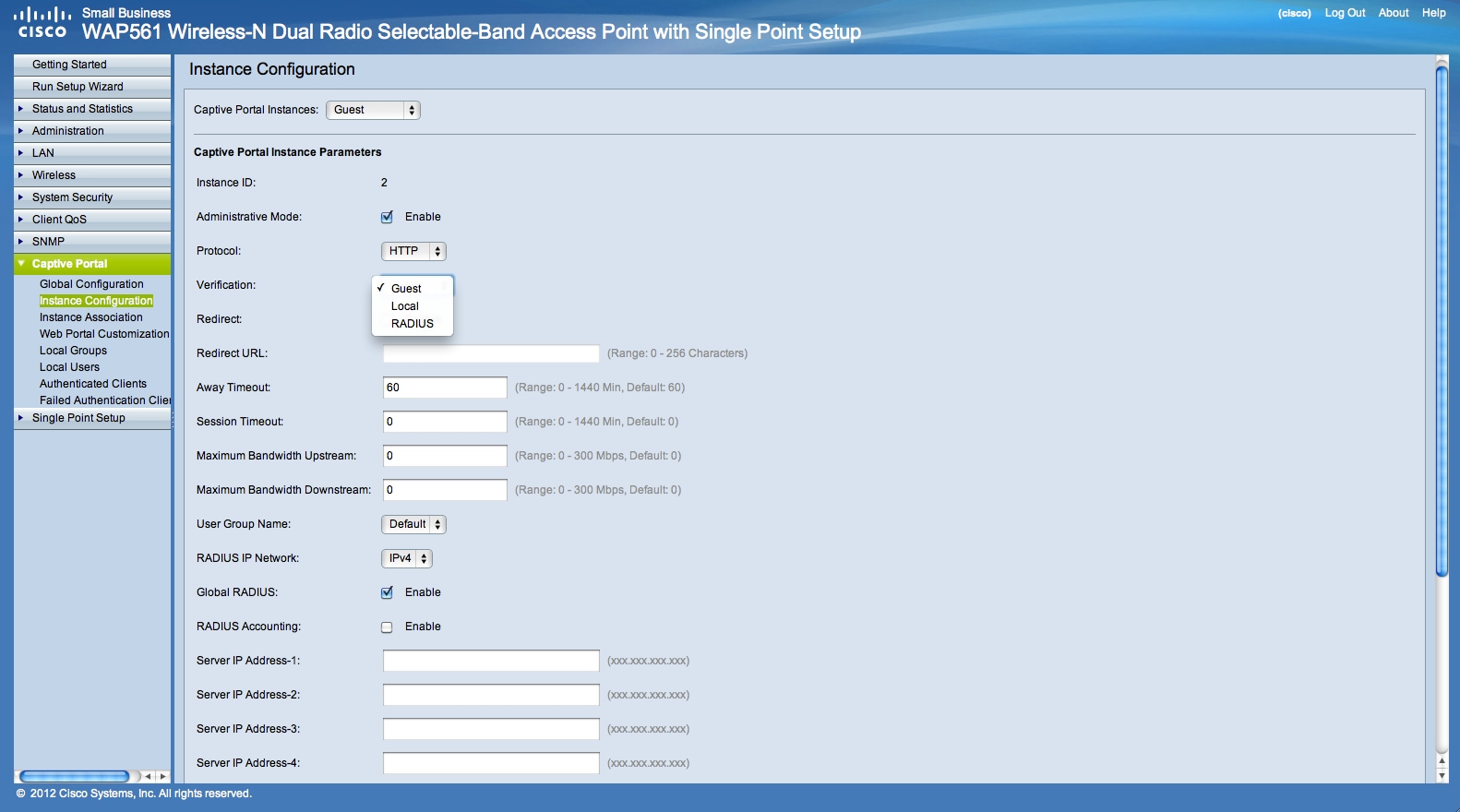
확인 방법 "로케일"을 선택하는 경우 로컬 사용자를 만들어야 합니다.
메뉴에서 Local(로컬)을 선택합니다.
use 매개 변수(사용자 이름)를 입력하고 사용자 프로필에 대한 매개 변수를 선택합니다.

Web Portal Page Customization(웹 포털 페이지 사용자 지정)을 선택하면 최대 3개의 그래픽 파일을 업로드할 수 있습니다. 이 그래픽 파일은 페이지 배경(기본 cisco-bkg) 페이지 배경(기본, cisco-log) 초, 로그인 화면(기본, 로그 키)에 대해 세 번째로 업로드할 수 있습니다.
** 이 아트워크 파일의 파일 크기는 5KB여야 합니다.


이제 승인 사용 정책 추가, 창 제목 및 이름 등의 웹 포털 페이지를 사용자 지정할 수 있습니다.
확인 방법을 게스트로 사용하는 사용자 지정 페이지입니다. 즉, 인증할 필요가 없습니다. 사용자는 서비스 약관에 동의하고 연결 버튼을 선택하기만 하면 됩니다. 사용자 이름은 선택 사항입니다.

확인 방법이 로컬인 사용자 지정 페이지에서는 인증을 위해 사용자 이름과 비밀번호를 입력해야 합니다. 그러면 사용자가 서비스 약관에 동의하고 연결 버튼을 선택해야 합니다.

다중 VLAN 환경의 종속 포털
네트워크에는 다양한 목적으로 여러 VLAN이 필요하여 여러 사용자 그룹을 서비스하는 경우가 있습니다.일반적인 예는 게스트 사용자가 회사 네트워크의 리소스에 무단 액세스하지 못하도록 하는 별도의 네트워크입니다.여러 무선 네트워크를 여러 사용자가 동일한 이유로 사용할 수 있어야 하는 경우가 있습니다.WAP321 및 WAP561은 종속 포털을 사용하여 이러한 요구 사항을 충족할 수 있지만 네트워크에 약간의 추가 컨피그레이션이 필요합니다.이 섹션에서는 해당 컨피그레이션을 살펴봅니다.
소개 - 기존 구성
이 문서에서는 네트워크 컨피그레이션이 이미 갖춰져 있다고 가정합니다. 이 예에서는 기본 네트워크와 게스트 네트워크의 두 네트워크가 있습니다. 각 네트워크에 DHCP 주소를 생성하고 제공하는 컨피그레이션이 이미 구성되었습니다. WAP321은 이미 각 네트워크에 대해 다른 SSID를 브로드캐스트하도록 구성되었습니다. 현재 설정은 다음과 같습니다.

컨피그레이션이 완료되면 모든 무선 클라이언트가 종속 포털에 액세스할 수 있도록 네트워크에서 InterVLAN 라우팅이 활성화됩니다.
구성
먼저 코어 라우터에서 interVLAN 라우팅을 활성화합니다(이 경우 RV320). 이를 구성하려면 Port Management(포트 관리) > VLAN Membership(VLAN 멤버십)으로 이동하여 InterVLAN 라우팅을 활성화합니다.페이지 왼쪽에서 VLAN 1과 25를 모두 확인하고 Edit(수정)를 클릭합니다.InterVLAN Routing(VLAN 간 라우팅) 열에서 각각에 대한 드롭다운 상자를 클릭하고 Enabled(활성화됨)를 선택합니다.설정을 저장합니다.

이제 모든 사용자는 종속 포털에 액세스할 수 있어야 하지만 기본 VLAN 또는 게스트 VLAN의 모든 리소스에 액세스할 수도 있습니다. 액세스를 제한하려면 RV320에서 액세스 제어 규칙을 구성합니다. 이 제한을 구성하려면 Firewall(방화벽) > Access Rules(액세스 규칙)로 이동합니다.

페이지 하단에서 추가를 클릭합니다. 시나리오에 총 2개의 액세스 규칙을 추가하겠습니다. 먼저, 오른쪽에 표시된 대로 192.168.25.x/24 게스트 서브넷에서 192.168.1.x/24 내부 서브넷으로의 액세스 거부 규칙을 구성합니다.

페이지 하단의 Save(저장)를 클릭한 다음 Back(뒤로)을 클릭합니다. 이제 다른 규칙을 추가하면, 이 시간에 작업은 "Allow"로, 대상 IP는 "Single"로 설정됩니다. 192.168.25.x/24 서브넷에서 192.168.1.5으로 액세스할 수 있도록 규칙을 구성합니다. 이 서브넷은 현재 WAP321 고정 IP로 구성되어 있습니다. 이 규칙은 방금 생성한 거부 규칙보다 우선하며, 게스트 네트워크에서 192.168.1.5으로 향하는 트래픽과 기본 네트워크의 어느 곳으로든지 트래픽을 허용합니다.
액세스 규칙 페이지가 완료되면 다음과 같이 표시됩니다.

이 설정에서 종속 포털을 구성하려면 종속 포털을 구성하는 데 필요한 각 네트워크에 대한 첫 번째 섹션의 단계를 따릅니다.
 피드백
피드백